苹果手机是目前市场上备受欢迎的智能手机之一,其简洁的操作界面和丰富的功能备受用户喜爱,对于一些新手用户来说,可能会遇到一些设置问题,例如如何设置出小圆圈或小圆点。小圆圈或小圆点是苹果手机上的一项很实用的功能,它可以帮助用户快速定位到某个特定的位置,提高操作效率。在本文中我们将介绍苹果手机设置小圆圈的方法,帮助用户更好地利用这一功能。
苹果手机小圆点调出方法
具体步骤:
1.打开苹果手机,点击【设置】按钮。
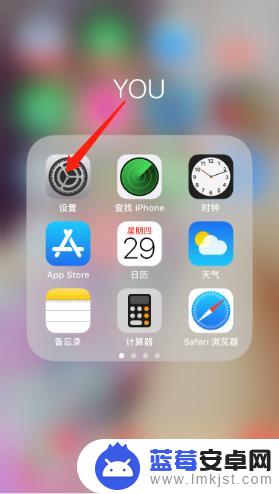
2.找到通用,点击【通用】按钮。
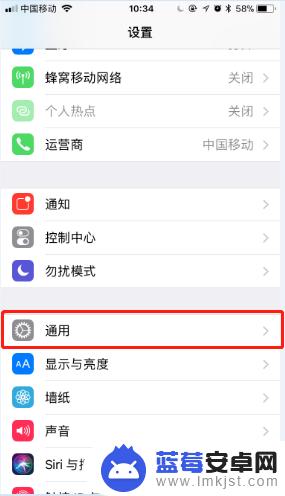
3.找到辅助功能,点击【辅助功能】按钮。
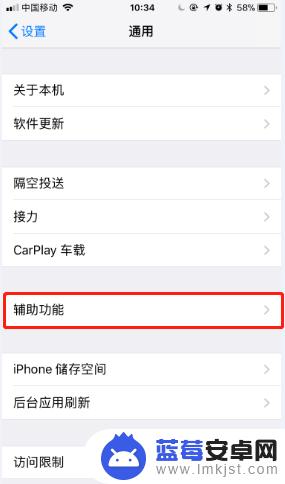
4.找到辅助触控,点击【辅助触控】按钮。有的手机显示的是AssistiveTouch。
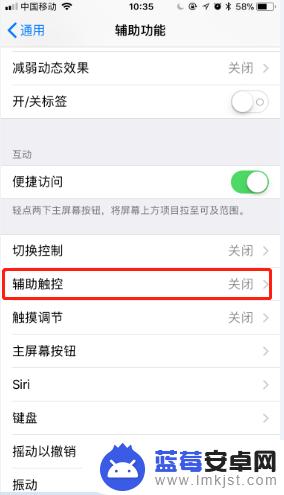
5.点击辅助触控后面的开关按钮来调出苹果手机小圆点。
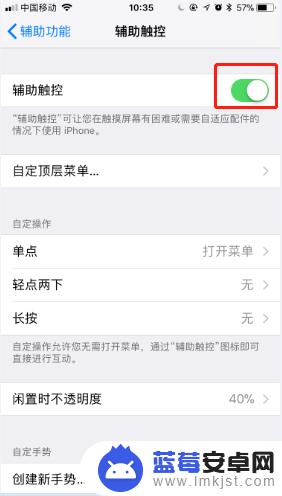
以上是关于如何在苹果手机上设置小圆圈的全部内容,如果您遇到这种情况,可以按照以上方法进行解决,希望对大家有所帮助。












